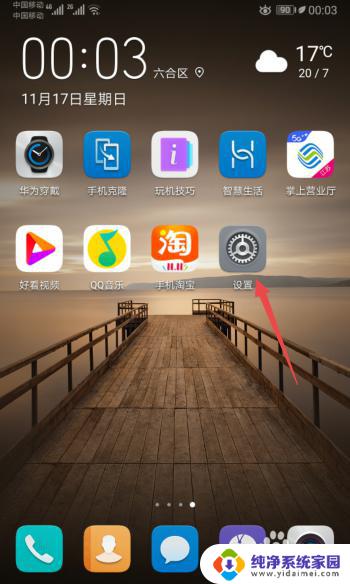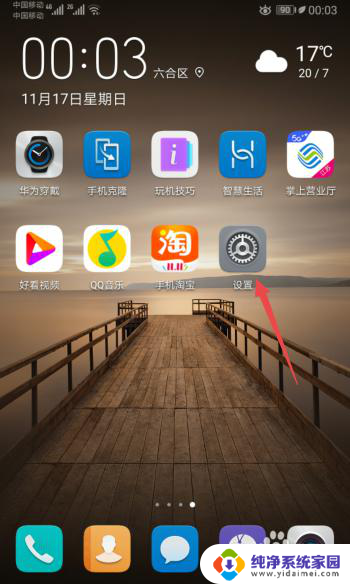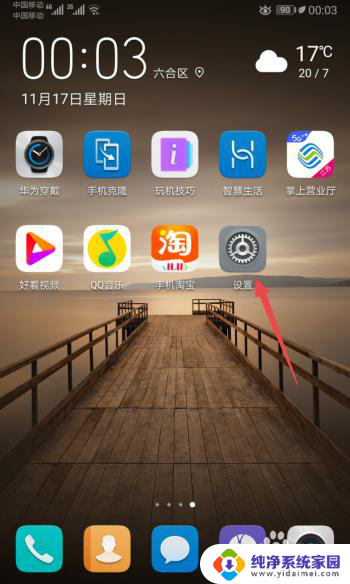在桌面上找不到微信怎么办 手机微信图标不见了怎么恢复
更新时间:2023-10-25 15:40:02作者:yang
在桌面上找不到微信怎么办,随着微信的普及和广泛使用,我们几乎每天都会使用这款社交软件与亲友保持联系,有时候我们可能会遇到一些问题,比如在桌面上找不到微信图标,或者手机微信图标不见了。这时候我们该如何恢复微信图标呢?在本文中将为大家介绍解决这些问题的方法,帮助大家重新找回微信图标,让我们无阻地享受微信带来的便利与快乐。
步骤如下:
1.先打开我们的手机,然后点击设置。

2.之后点击应用。
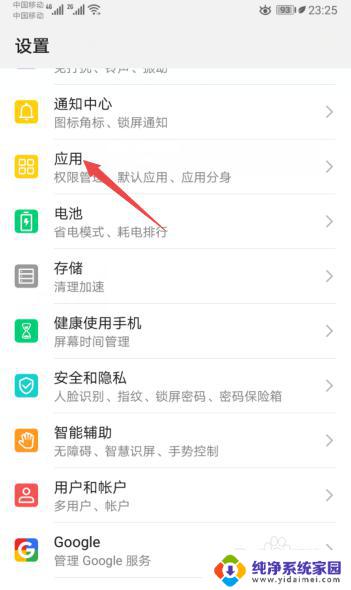
3.然后点击应用管理。
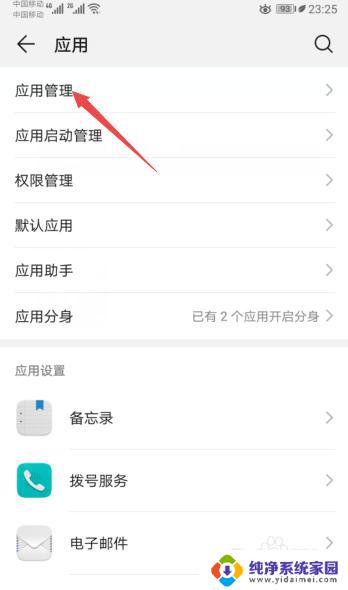
4.之后点击微信。
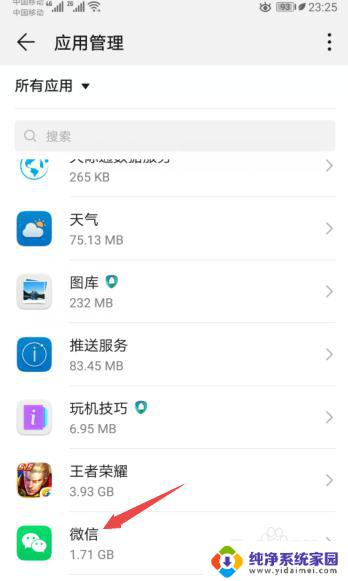
5.然后点击权限。
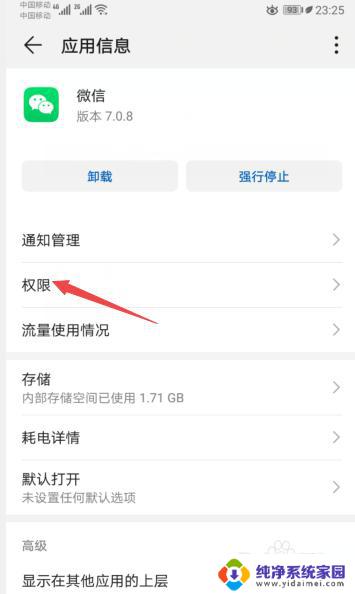
6.之后将创建桌面快捷方式的开关向右滑动。
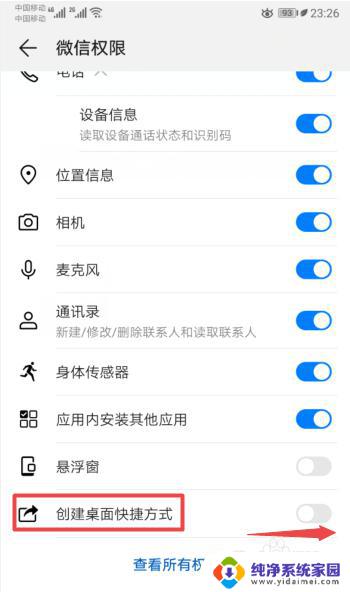
7.滑动完成后如图所示,这样我们就创建了微信的桌面快捷方式。从而也就让桌面上的微信图标给恢复了。
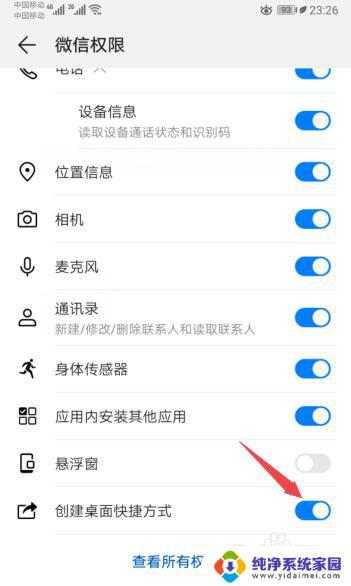
8.总结:
1、点击设置。
2、点击应用。
3、点击应用管理。
4、点击微信。
5、点击权限。
6、将创建桌面快捷方式的开关向右滑动。
7、就创建了微信的桌面快捷方式,从而也就让桌面上的微信图标给恢复了。
以上是如何在桌面上找到微信的解决方案,如果你遇到这种情况,你可以按照以上步骤进行解决,这些步骤非常简单快速,可以一次性解决问题。